
ड्राइव्हर्स् जवळजवळ प्रत्येक उपकरण आवश्यक आहेत ऑपरेटिंग सिस्टम संवाद विविध अपयश न स्थान घेते जेणेकरून. बहुतांश घटनांमध्ये, ते अंगभूत नाहीत, त्यामुळे वापरकर्ता स्वतः शोध घ्या आणि त्यांस प्रतिष्ठापित आहे. या लेखात आपण शोध आणि ASUS X53U लॅपटॉप उपकरणे सॉफ्टवेअर स्थापित प्रत्येक मार्ग विश्लेषण करेल.
ASUS X53U लॅपटॉप डाउनलोड ड्राइव्हर्स्
सर्व आवश्यक अशा फाइल्स मोफत वितरण केले जाते, आपण फक्त त्यांना शोधू आणि एक पोर्टेबल संगणक वर स्थापित करावी. प्रतिष्ठापन प्रक्रिया नेहमी समान आहे, परंतु शोध भिन्न आहे आणि क्रिया भिन्न अल्गोरिदम आहे. चला या तपशील परिचित.पद्धत 1: निर्माता वेब संसाधन
आधीच वर नमूद केल्याप्रमाणे, सॉफ्टवेअर मोफत प्रवेश आहे, आणि उपकरणे स्वतः निर्माता नेटवर्क मध्ये घालते. लॅपटॉप विकसक कंपनी त्याच्या वेबसाईटवर विभाग, जे वापरकर्त्यांना योग्य फायली शोधण्यासाठी मदत करेल सर्व डेटा वाढीव. Asus खालील प्रमाणे आहे एक अधिकृत साइट ड्रायव्हर्स लोड करीत आहे:
अधिकृत साइट Asus वर जा
- ब्राउझर चालवा आणि मुख्य Asus पृष्ठावर जा.
- ते कार्य "सेवा" माउस कर्सर. तेथे आपण निवडू नये "आधार".
- तो आपल्या लॅपटॉप मॉडेल टाईप करा आणि त्याच्या पृष्ठावर जा शोध स्ट्रिंग, कठीण होणार नाही शोधा.
- उघडलेल्या टॅबवर हे मॉडेल सर्व सविस्तर माहिती आणि साहित्य समाविष्टीत आहे. "ड्राइव्हर आणि उपयुक्तता" विभागावर क्लिक करा.
- प्रथम आपण डाउनलोड सूची पाहू जाणार नाही, ते आपण ऑपरेटिंग सिस्टम निर्देशीत नंतर फक्त दिसेल.
- अंतिम चरण करा "डाउनलोड" बटण क्लिक करा.
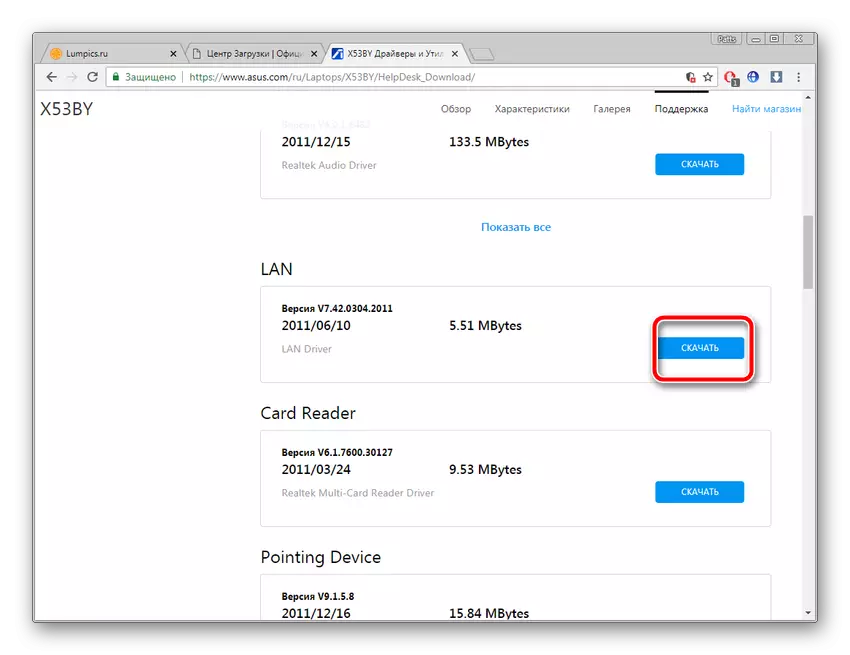
पद्धत 2: ASUS पासून सहाय्यक कार्यक्रम
प्रत्येक मोठ्या कंपनी लॅपटॉप उत्पादन गुंतलेली किंवा विधानसभा संगणक त्याच्या स्वत: च्या उपयुक्तता, स्कॅनिंग आणि अद्यतने आढळली स्थापित निर्माण जे आहे. आपण अशा एक पद्धत निवडली असेल, तर तुम्हाला लागेल:
अधिकृत साइट Asus वर जा
- निर्माता वेबसाइटवर मुख्य पृष्ठ उघडा आणि "सेवा" मेनू मध्ये, "आधार" निवडा.
- लॅपटॉप मॉडेल पृष्ठावर जा करण्यासाठी, योग्य स्ट्रिंग करण्यासाठी त्याचे नाव प्रविष्ट करा आणि दिसत असलेल्या शोध परिणाम वर क्लिक करा.
- Asus X53U समर्थन टॅब, आपण "ड्राइव्हर आणि उपयुक्तता" विभागात रूची आहे.
- साइट, OS ची आवृत्ती फक्त सुसंगत फाइल पर्याय वापरत आहे जे प्रथम, निर्देशीत करा.
- "लाइव्ह अद्यतन" उपयुक्तता यादीत Lay आणि तो डाउनलोड करा.
- डाउनलोड फाइल चालवा आणि "पुढील" वर क्लिक करून प्रतिष्ठापन सुरू करा.
- आपण प्रोग्रामच्या निर्दिष्ट केलेल्या स्थानासह समाधानी नसल्यास, कोणत्याही सोयीसाठी ते स्वहस्ते बदला, नंतर पुढील विंडोवर जा आणि इंस्टॉलेशनसाठी प्रतीक्षा करा.
- अद्यतने तपासण्यासाठी योग्य बटणावर क्लिक करा.
- प्रक्रिया पूर्ण झाल्यानंतर, ते आढळले सॉफ्टवेअर स्थापित करण्यासाठी आणि पोर्टेबल संगणक रीस्टार्ट करण्यासाठी केवळ स्थापित केले जाईल.
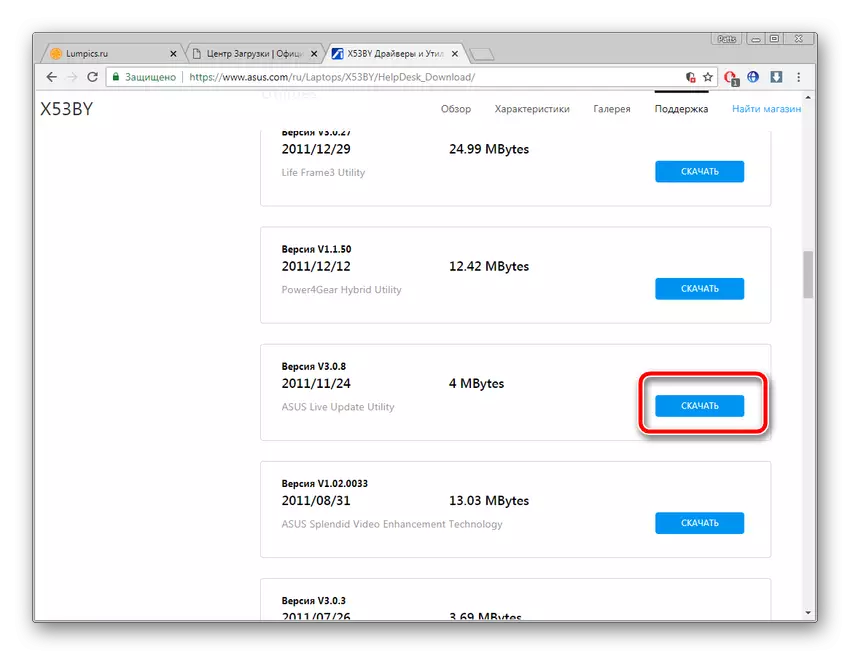
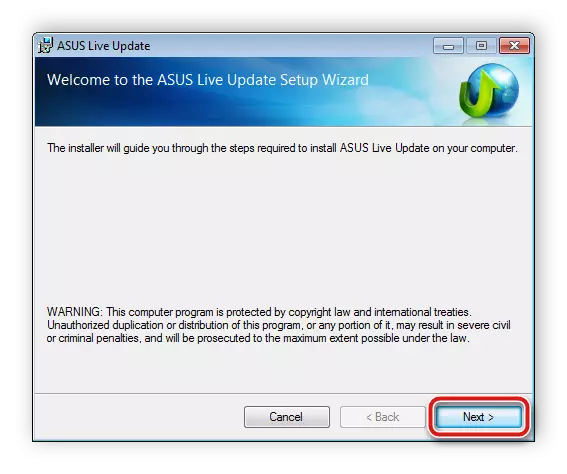



पद्धत 3: तृतीय पक्ष सॉफ्टवेअर
सर्व पद्धती आपल्याला आवश्यक फायली ताबडतोब स्थापित करण्याची परवानगी देत नाहीत, उदाहरणार्थ, प्रथम पद्धत विचारात घेतल्यास, वापरकर्त्याने सर्व ड्राइव्हर्स चालू करणे आवश्यक आहे. सर्व खास कार्यक्रमांच्या स्थापनेस मदत करा, ज्याची कार्यक्षमता या प्रक्रियेवर केंद्रित आहे. आम्ही आमच्याशी आमच्या सामग्रीच्या दुसर्या सामग्रीमध्ये वाचण्यासाठी शिफारस करतो.
अधिक वाचा: ड्राइव्हर्स स्थापित करण्यासाठी सर्वोत्तम कार्यक्रम
अशा सॉफ्टवेअरच्या सर्वोत्तम प्रतिनिधींपैकी एक ड्रायचरपॅक सोल्यूशन आहे. या प्रोग्रामला केवळ ऑनलाइन आवृत्तीबद्दल बोलत असल्यास, इंटरनेटशी कनेक्ट करणे आवश्यक आहे. स्कॅनिंग स्वयंचलितपणे केले जाते, आणि वापरकर्ता केवळ काय स्थापित केला जाईल हे निवडण्यासाठी राहते. खाली ड्रायव्हरपॅक कसा वापरावा यावरील आपल्याला सूचना मिळतील.
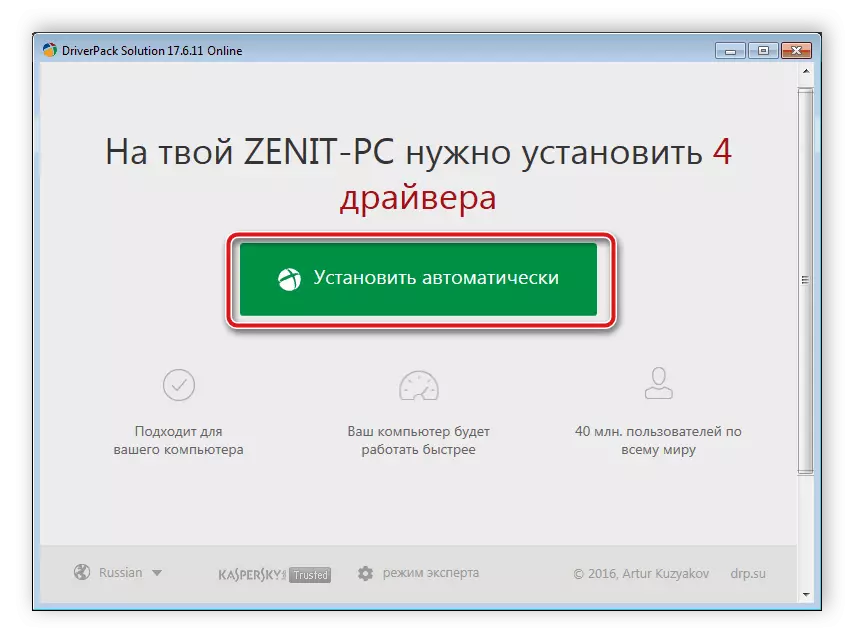
अधिक वाचा: ड्रायव्हरपॅक सोल्यूशन वापरून आपल्या संगणकावर ड्राइव्हर्स अद्यतनित कसे करावे
पद्धत 4: उपकरण आयडी
प्रत्येक घटकाचा अद्वितीय कोड अशा प्रकारे ड्रायव्ह शोधण्यासाठी उपयुक्त आहे. अभिज्ञापक एक विशेष साइटवर वापरला जातो जेथे मोठ्या सॉफ्टवेअर लायब्ररी स्थित आहे. आपल्याला केवळ आयडी शिकण्याची आणि पृष्ठावर प्रविष्ट करण्याची आवश्यकता आहे, त्यानंतर आपण संबंधित फायली डाउनलोड करता. दुसर्या लेखात या प्रक्रियेच्या अंमलबजावणीबद्दल तपशीलवार सांगितले आहे.अधिक वाचा: हार्डवेअर ड्राइव्हर्स शोधा
पद्धत 5: मानक विंडोज युटिलिटी
विंडोज ऑपरेटिंग सिस्टममध्ये मोठ्या प्रमाणावर उपयुक्त उपयुक्तता आणि संगणकाशी कार्य करण्यास मदत करण्यासाठी अतिरिक्त संधी आहेत. एक साधन आहे जे आपल्याला इंटरनेटवर किंवा हार्ड डिस्कवर ड्राइव्हर शोधण्याची आणि ते ठेवते. वापरकर्त्यास केवळ एक घटक निवडणे आणि अद्यतन प्रक्रिया चालवणे आवश्यक आहे. या विषयावरील लेख खाली संदर्भानुसार वाचला जातो.
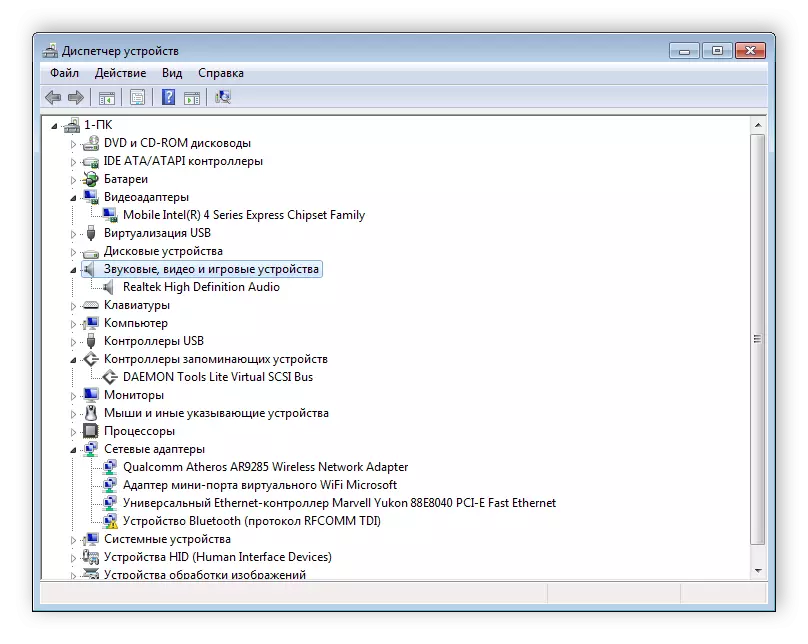
अधिक वाचा: मानक विंडोज साधनांसह ड्राइव्हर्स स्थापित करणे
आम्ही सर्व उपलब्ध पर्यायांमध्ये सर्व काही वर्णन केले, अॅसस x53u लॅपटॉपवरील ड्राइव्हर्स शोधणे आणि स्थापित कसे करावे. आम्ही शिफारस करतो की आपण ते सर्व वाचले आणि नंतर सोयीस्कर निवडा आणि दिलेल्या सूचनांचे अनुसरण करा. सर्व क्रियांची अंमलबजावणी जास्त वेळ आणि प्रयत्न घेणार नाही.
